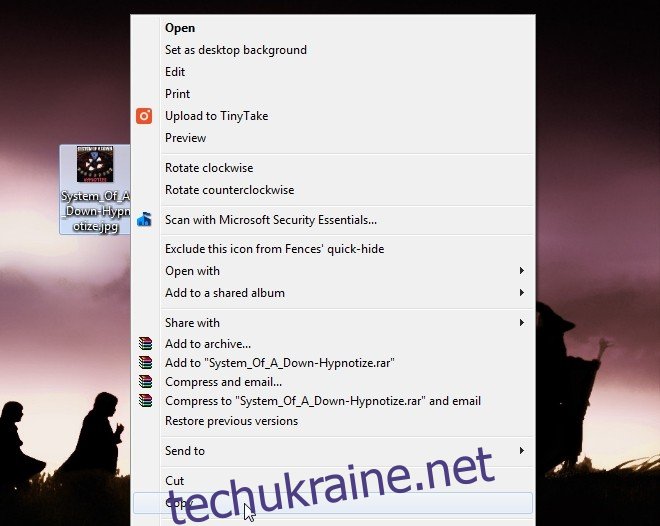Управління музичною бібліотекою вимагає часу та зусиль. Якщо ви не почнете з настрою, щоб тримати речі впорядковані, ви в кінцевому підсумку закінчите дещо прибирання, яке потрібно зробити пізніше. Очищення може зайняти багато часу, якщо вам потрібно оновити теги ID3, або це може бути просто, наприклад, знайти обкладинку альбому та додати її до музичних файлів. Якщо ви використовуєте Windows Media Player або програму «Музика» (Windows 8 і 10), ось як ви можете додати обкладинку альбому до музичного файлу та оновити його інформацію ID3, не потребуючи додаткових програм.
Додавання обкладинки альбому
Перше, що ви хочете зробити, — це знайти обкладинку альбому для своєї музики, і, щоб все було впорядковано, ви можете зберегти все в одній папці. Усі композиції, які Windows Media Player розпізнає як з одного альбому, автоматично оновлюватимуться новою обкладинкою, як тільки ви до неї додасте. Ця асоціація залежить від наявності інформації у файлах треків.
Клацніть правою кнопкою миші зображення обкладинки альбому та виберіть «Копіювати» з контекстного меню.
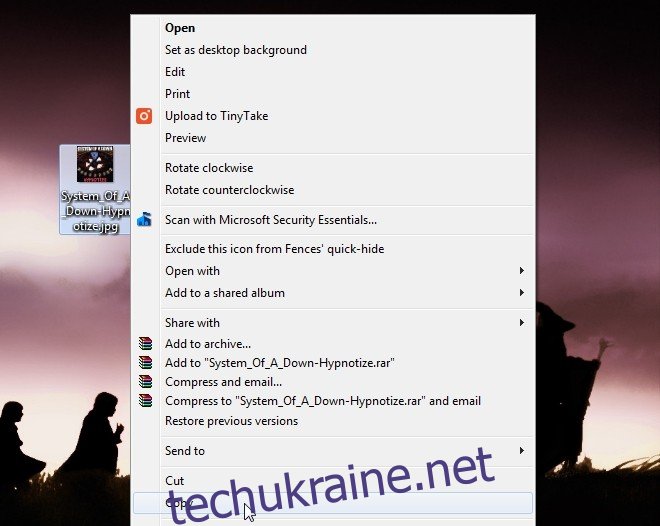
Далі відкрийте Windows Media Player і перейдіть на вкладку Альбоми. Знайдіть альбом, до якого потрібно додати обкладинку альбому, і клацніть його правою кнопкою миші. У контекстному меню ви побачите опцію «Вставити обкладинку альбому». Виберіть його, щоб додати обкладинку альбому до композиції.
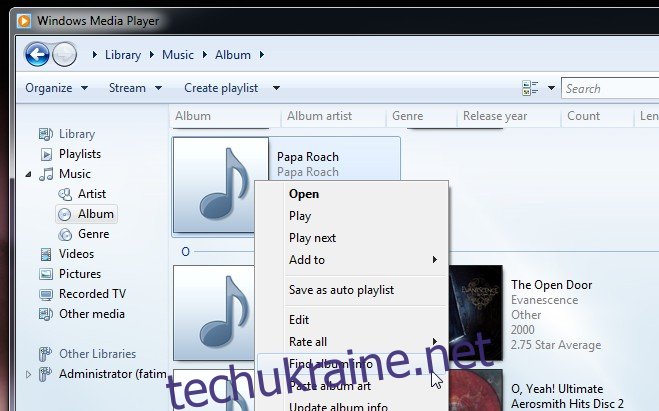
Додавання тегів ID3
Додавання тегів ID3 набагато простіше в Windows 8 і 10, ніж у Windows 7, але це все ще можливо. Процес спрощується або ускладнюється через якість інформації, яка вже є в музичному файлі.
У Windows Media Player перейдіть на вкладку альбому та виберіть альбом, до якого потрібно додати теги ID3. Імовірно, у вас буде кілька пісень, пов’язаних з альбомом. Майте на увазі, що для того, щоб це спрацювало, треки мають бути пов’язані з правильним альбомом. Якщо інформація відсутня для кількох треків, вони, ймовірно, будуть об’єднані в альбом «Невідомий».
Клацніть альбом правою кнопкою миші та виберіть «Знайти інформацію про альбом». Windows Media Player здійснить пошук альбому в Інтернеті та спробує визначити рік випуску, номери треків для відповідних пісень тощо. Виберіть правильний результат і натисніть Далі.
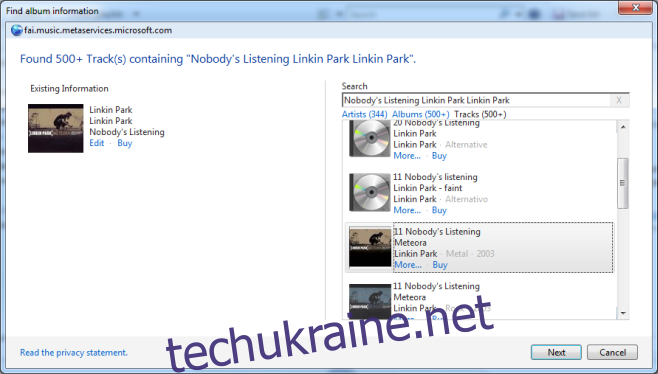
Якщо нічого не вірно на 100%, виберіть найближчий результат, а потім відредагуйте його, натиснувши кнопку «Редагувати».
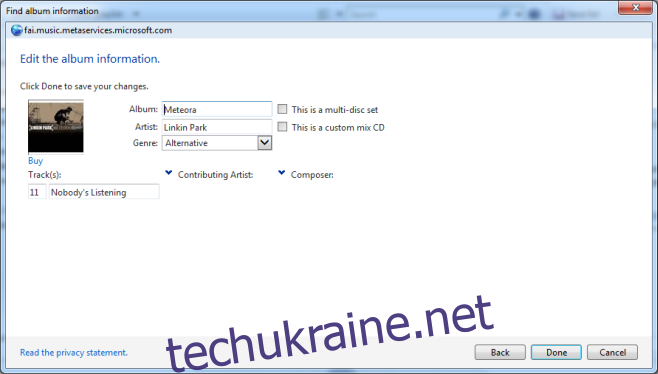
Музика для Windows 8 і 10
З додатком «Музика» набагато легше працювати, коли справа доходить до редагування/додавання тегів ID3. Відкрийте програму та натисніть кнопку більше. Виберіть «Знайти інформацію про альбом».
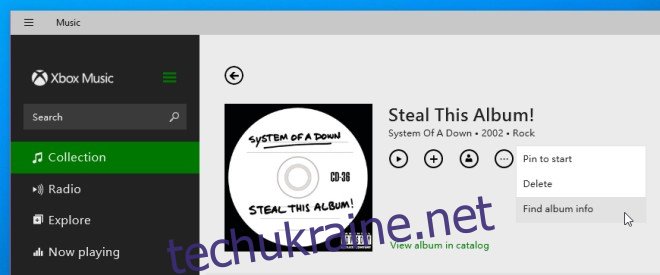
Як і програма Windows Media Player, ви отримаєте список можливих збігів для альбому та пов’язаних з ним пісень. Виберіть правильний або майже правильний і за потреби відредагуйте його.
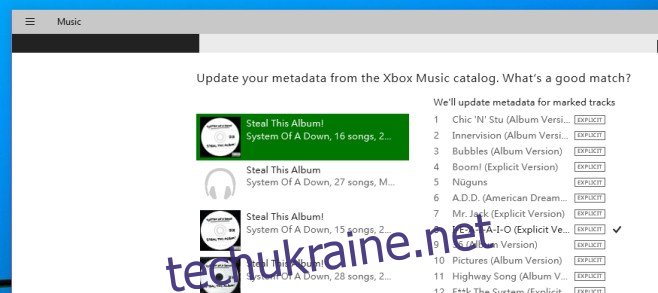
Для обох програм ця зміна відображається відразу. Це не завжди відображається в мініатюрі композицій, якщо ви переглядаєте його в Провіднику Windows, і це може не відображатися в інших медіапрогравачах, і вам, можливо, доведеться додати або пов’язати їх знову (так, це важко зробити) .
Бонус: якщо ви почали з доріжки, яка не має інформації ID3, або містить її більшу частину, і ви хочете лише трохи відредагувати її, відкрийте її в Провіднику Windows. Виберіть трек і на нижній стрічці ви зможете редагувати теги.
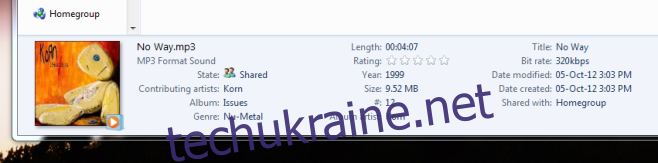
Існують програми, які можуть впоратися з цим краще, або які можуть шукати та правильно ідентифікувати теги для вас, але якщо ви хочете дотримуватися програм за замовчуванням і все одно редагувати обкладинку альбому та теги ID3 найпростішим способом, це шлях.